Ferramentas que auxiliam em como salvar conversas do WhatsApp são extremamente úteis. Elas permitem não apenas salvar a conversas em diferentes formas de armazenamento, mas também a possibilidade de transferir estes dados e utilizá-los de diferentes maneiras.
Com a digitalização cada vez maior de nossas funções, o WhatsApp, principal aplicativo de mensagens atualmente, registra informações cruciais. Isto é ainda mais evidente quando tratamos de atividades profissionais, que encontram nos meios digitais caminhos para alcançar públicos maiores e mais diversos.
No entanto, isto não se limita ao campo profissional. Mesmo em nossas vidas pessoais as conversas do WhatsApp registram interações chave e que, por qual motivo seja, buscamos manter a salvo.
Assim sendo, salvar as conversas do WhatsApp em outros dispositivos que não o aparelho celular é garantir a segurança destes dados. Com isto não se perde informações cruciais em casos de acidentes, como perder o aparelho, corromper os dados nele, ou muitos outros.
IPor fim, salvar as conversas do WhatsApp se mostra essencial em outras situações. Quando adquirimos um aparelho novo a possibilidade de restaurar os dados é grande facilitador. Através desta função tem-se acesso às conversas anteriores com facilidade, agilizando a customização do aparelho.
Independentemente do seu objetivo e necessidades, encontrará neste artigo um método ideal para salvar as conversas do WhatsApp. Seja em aparelhos iPhone ou Android, continue lendo para aprender como fazer este procedimento.
Parte 1: Fazendo backup do WhatsApp com o MobileTrans
Um dos métodos mais simples para salvar as conversas do WhatsApp de seu celular é fazendo um backup delas para um computador. Não apenas isso, com um PC ou notebook é possível utilizar o MobileTrans para isso.
O MobileTrans é um software desenvolvido especialmente para proporcionar soluções práticas quando o assunto é transferência de dados de smartphones. Através dele é possível salvar suas conversas com apenas alguns cliques.
A interface é limpa e intuitiva, além de apresentar muitas opções para customizar o procedimento de acordo com suas necessidades. É possível salvar as conversas do WhatsApp com ou sem mídia, por exemplo.
Além disso, o MobileTrans oferece outras soluções quando oassunto é manejo de dados de celulares. Através do aplicativo você consegue transferir todo tipo de arquivo para o computador, ou mesmo entre smartphones, seja iPhone ou Android.
Também é possível fazer backup completo dos arquivos do Smartphone com o MobileTrans. Dessa forma poderá ter a certeza de que seus dados estão seguros e disponíveis para quando precisar.
Igualmente, o MobileTrans possui uma função de restaurar dados. Isso significa que, através do programa, é possível utilizar backups efetuados anteriormente para ter os dados salvos em um aparelho novo ou diferente. Dessa forma o MobileTrans acompanha e auxilia toda a jornada de transferência de dados, deixando o novo smartphone com a sua cara.
Confira como salvar as conversas do WhatsApp, iPhone ou Android, no computador usando o MobileTrans abaixo.
Salvando conversas do WhatsApp no computador com o MobileTrans
Antes de efetuar este procedimento você precisará de um computador, seja PC ou notebook. Faça o download do MobileTrans e instale o aplicativo na máquina. Além disso, será preciso conectar o aparelho celular ao computador via cabo USB, por isso certifique-se de possuir um.
Execute o MobileTrans e faça como descrito a seguir.
-
Passo 1: Selecione a opção “Transferência do WhatsApp” no MobileTrans;

- Passo 2: Conecte o smartphone ao computador via cabo USB e aguarde o MobileTrans reconhecer o aparelho;
- Passo 3: Em “Dispositivo de Origem” selecione o aparelho onde estão as conversas do WhatsApp a serem salvas. Em "Dispositivo de Destino” escolha o computador, caso queira fazer a salvar as conversas nele. Há também como salvar as conversas do WhatsApp para outro celular, caso queira transferir dados entre aparelhos diferentes;
- Passo 4: Marque quais tipos de dados deseja salvar, como mensagens e mídia. Clique em iniciar para começar a transferência.

MobileTrans - Transferência do WhatsApp
Transferir WhatsApp do Android para iPhone 15 com 1 clique!
- • Transferir dados do WhatsApp de Android para iPhone, iPad e iPod e vice-versa.
- • Fazer backup de conversas, fotos, vídeos, anexos e muito mais no computador.
- • Restaurar o backup do WhatsApp para dispositivos móveis.
- • Funcionar perfeitamente com o aplicativo WhatsApp Business no seu PC.
- • O processo de transferência é rápido, seguro e sem perda de dados.

 4.5/5 Excelente
4.5/5 ExcelenteParte 2: Como salvar conversas do WhatsApp Android no Google Drive
Utilizar o recurso de backup na nuvem é outro método muito eficiente de salvar as conversas do WhatsApp. Isto porque smartphones atuais possuem muitas opções através das quais fazer upload dos dados do aplicativo nestes serviços de armazenagem.
No caso de celulares com sistema operacional Android este upload é feito para o Google Drive. Este é o armazenamento em nuvem oficial da Google e oferece, gratuitamente, a possibilidade de salvar todo tipo de dado.
Apesar disso, o espaço de uso gratuito é limitado. Caso faça um uso em alto volume existe a possibilidade de pagar para ter direito a mais.
Para salvar as conversas do WhatsApp do Android no Google Drive você precisará de conexão com a internet. Após isso, faça como descrito abaixo.
- Passo 1: Abra o WhatsApp e vá no menu Configurações;
- Passo 2: Selecione a opção “Conversas” e, a seguir, “Backup de Conversas”;
- Passo 3: Na parte “Configurações do Google Drive” vá em “Fazer Backup no Google Drive”;
- Passo 4: Você poderá escolher a frequência para que este backup seja feito automaticamente, caso deseje, bem como a conta Google Drive onde subir os dados.
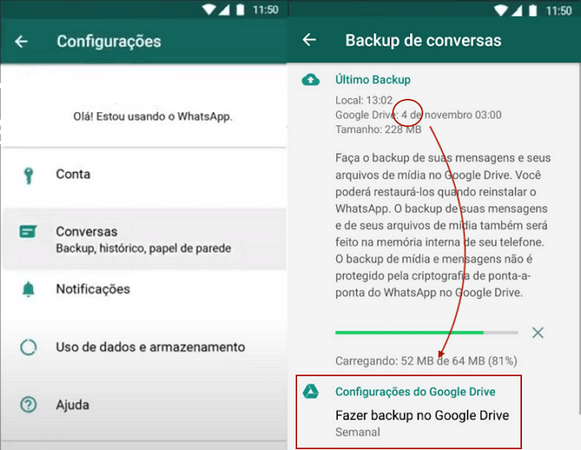
Com isto, as conversas serão salvas no Google Drive. Você poderá utilizar os dados como quiser, transferi-los para um computador ou mesmo outro aparelho celular. Para restaurar as conversas basta fazer como explicado abaixo:
- Passo 1: Instale o WhatsApp no novo aparelho, ou exclua e reinstale no mesmo;
- Passo 2: Selecione a opção “Restaurar” quando esta surgir e escolha o Google Drive como fonte;
- Passo 3: Ao final da restauração toque em “Avançar” e tudo estará pronto.
Parte 3: Como salvar conversas do WhatsApp iPhone no iCloud
Salvar as conversas do WhatsApp na nuvem é uma ótima forma de garantir a segurança delas. Ao subir os dados para a nuvem você terá as conversas em um ambiente externo ao celular. Lá elas ficarão disponíveis e salvas mesmo que algum problema ocorra em seu aparelho.
Para usuários de iPhone o serviço de armazenamento na nuvem é o iCloud. O WhatsApp para iPhone oferece a opção de efetuar um backup dos dados de conversa para nuvem, e será este recurso que utilizaremos neste método.
Será preciso uma conexão com a internet para upload dos dados da nuvem. Por isso, garanta que o iPhone esteja conectado. Além disso, este procedimento pode ser feito apenas em aparelhos com o iOS 9 ou superior.
A seguir, faça como descrito abaixo.
- Passo 1: Abra o WhatsApp no iPhone e vá no menu “Ajustes”;
- Passo 2: Vá em “Conversas” e “Backup de Conversas” em seguida;
- Passo 3: Selecione "Fazer Backup Agora” para iniciar o upload. Você poderá escolher se deseja incluir vídeos ou não neste backup. Outra opção disponível é a de “Backup Automático”, onde você pode escolher a frequência deste.
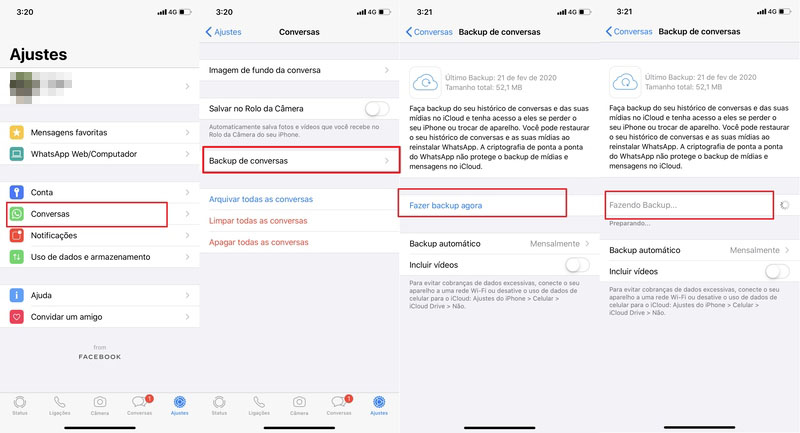
Uma vez que salvar as conversas do WhatsApp no iCloud, terá elas disponíveis quando quiser. Poderá utilizar os dados salvos para restaurar as conversas no aplicativo, por exemplo, ou salvá-las em um computador ou outros dispositivos de armazenagem.
Parte 4: Conclusão
Salvar as conversas do WhatsApp se mostra uma tarefa mais simples do que muitos pensam. O próprio aplicativo de mensagens oferece, dentro de suas configurações, uma série de métodos através dos quais armazenar as conversas. Além disso, existem softwares dedicados ao manejo de dados do WhatsApp e seu backup, transferência e restauração.
Escolher qual método utilizar só depende das suas preferências, necessidades e ferramentas que possui. Para usuários que possuem um PC ou notebook, salvar as conversas do WhatsApp no computador é uma ótima forma de mantê-las seguras e com fácil acesso.
Um programa como o MobileTrans facilita ainda mais este processo. Ao intermediar a transferência de dados ele garante a troca segura e compatível destes. É possível passar as conversas e outros dados do WhatsApp para o computador via cabo USB e com poucos cliques.
Além disso, o MobileTrans permite uma grande liberdade quando o assunto é transferir dados. Isso porque é possível não apenas salvar as conversas do WhatsApp no computador, mas também transferi-las para outro aparelho celular ou mesmo restaurar esses dados de backup.
Por outro lado, utilizar a função integrada de backup do WhatsApp se mostra uma opção igualmente viável. Através de conexão com a internet os usuários podem facilmente efetuar o backup das conversas, e suas mídias, para serviços de armazenamento em nuvem, como o iCloud e Google Drive.
Para quem faz uso destes serviços é uma possibilidade que dá muita praticidade. É possível fazer upload e download como bem desejar, transferir entre aparelhos ou para um computador, por exemplo.
Seja qual for o seu método de preferência, basta seguir os guias aqui apresentados e você terá suas conversas do WhatsApp em segurança e disponíveis quando precisar.
Você vai gostar:
Artigos Mais Lidos
Todas as Categorias





Rafael Kaminski
staff Editor